Mozilla Thunderbirdを立ち上げた時に前回使用していた別のタブが開くようになっています。
その機能は便利ですが、すぐにメールを確認したい時不便だと思いませんか?
このページでは、起動したら受信トレイをすぐに確認したい!というあなたの為に、Thunderbird(サンダーバード)起動時に直接受信トレイを表示させる方法を紹介していきます。
起動時に受信トレイを開くには
まずはThunderbirdを起動します。
起動したら上にあるメニューバーから「ツール」を選択します。
※メニューバーが表示されていない場合は「Alt」を押しましょう。
ツールから「アカウント設定」をクリックします。
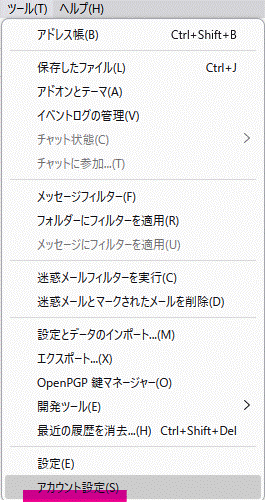
ページ切り替わり後に、設定を変えたいメールアカウントの「サーバー設定」をクリック。
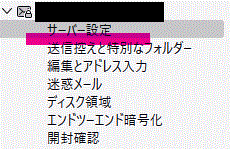
次のページの中段当たりにサーバー設定の項目があり、その中の「新着メッセージがないか起動時に確認する」のチェックを入れます。
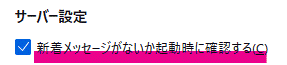
これで起動時に受信ボックスを開く設定は完了です。
まとめ
今回はThunderbirdを起動した時にタブを開かずに受信トレイを開く方法を紹介しましたが、いかがでしたでしょうか。
前回使用していたタブが開く設定も便利ではありますが、すぐにメールを確認したい場合はちょっと面倒ですよね。でもその設定は残しておきたいという人にもおすすめの設定だと思います。
・ツール
・アカウント設定
・サーバー設定
・新着メッセージがないか起動時に確認する
上記で簡単に設定できるので是非参考にしてみてください。
今回も最後までお読みいただきありがとうございました(‘ω’)

コメント